Java — крайне популярный язык программирования. Эти четыре буквы знакомы всем, даже домохозяйке, которая просто хочет зайти на свои любимые Одноклассники, но перед лицом у неё всплывает внезапно уведомление о какой-то непонятной Java и ей приходится звать своего сына.
Если серьезно, то язык был разработан компанией Sun Microsystems и повсеместно используется для создания и разработки самых различных программ: веб- и серверные приложения, десктопные приложения и т.д. Наверное, появится вопрос — а из-за чего он такой популярный?. Ответ предельно прост — потому что Java кроссплатформенный язык, а это значит, что не приходится тратить время на адаптацию того или иного приложения под разные системы, но для работы этих приложений потребуется Java-машина. Вот сейчас мы разберемся как установить Java Debian 10
Версии java
Как и все в этом мире Java не стоит на месте и постоянно развивается. Например, на легендарной «восьмерке» как раз написано большинство программ которые мы используем. Вообще новая версия Java выходила чуть ли не каждые полгода, но вот поддержка тех же 9, 10 и 11 версии была лишь 7 месяцев. Это стало причиной того, что на Java 8 работает большинство программ, т.к. её поддержка установлена сроком до 2020 года, и именно её придется устанавливать в большинстве вариантов ваших задач.
Следует отметить, что платформа существует в 2 форматах:
- Open JDK — открытая версия.
- Oracle Java — поддержка, доп. возможности и прочие радости вместе с ней.
Обе они за авторством компании Oracle, но если первая поддерживается сообществом, то вторая уже самой компанией.
Для Linux Java поставляется в двух редакциях:
- Java Development Kit — полная версия Java. Эта редакция нужна для разработки.
- Java Runtime Environment – эта редакция нужна для «запуска» программ, чтобы они работали.
Разобрались что вам надо от Java? Если разработчик, то ставьте JDK, если обычный пользователь, то JRE. С этим разобрались. Теперь предлагаю разобраться зачем это руководство.
А цель этого руководства — это показать как устанавливать Java на Debian 10. Вообще поискав в интернете подобные руководства на эту же тему я натыкался на массу старых и нерабочих способов. Мы ведь не одиноки в выборе своей системы, верно?
Установка Oracle Java 8 из официального сайта
Первая проблема с которой вы столкнетесь — это неработающие репозитории. Но написано руководство это не просто так, поэтому устраивайтесь поудобнее и смотрим. Заходим на официальный сайт Java и качаем JDK.
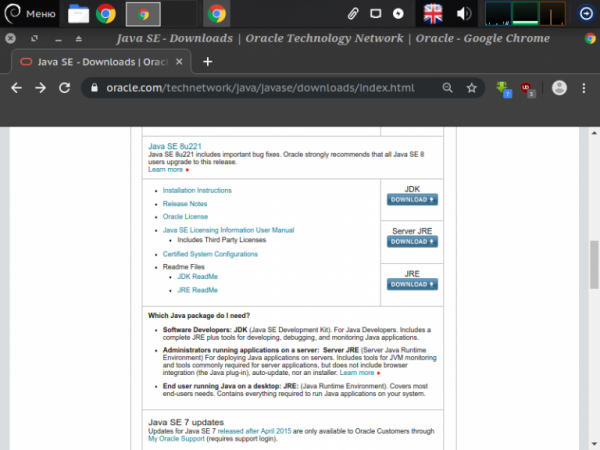
Ставим галочку что мы соглашаемся с лицензионным соглашением и выбираем вот эту версию (это тот, который Lunix x64, 186 MB)
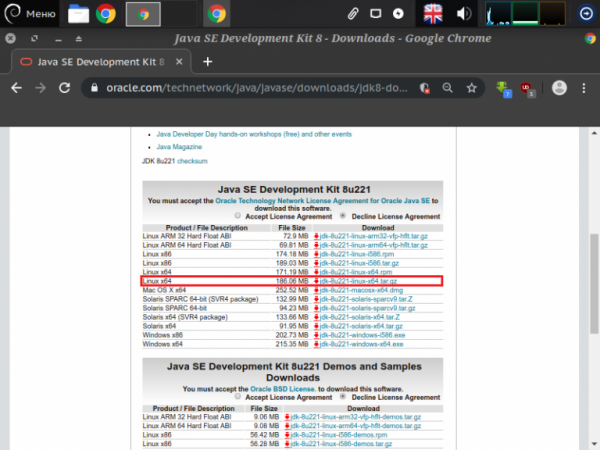
УПС! А как это так?!
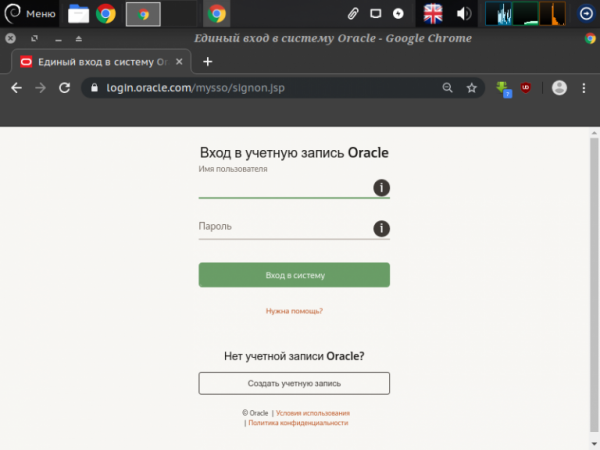
Ничего страшного, создаем учетную запись, активируем и скачиваем. Скачали? А теперь давайте распаковывать.
Чаще всего, например, в Debian или Ubuntu для версий Java используется каталог /usr/lib/jvm. Теперь заходим в терминал и выполняем команды:
sudo mkdir -p /usr/lib/jvm
cd ~/Downloads
sudo tar -xf *имя файла* -C /usr/lib/jvm
Отлично, теперь он распакован. Вписывайте имя файла именно такое, какое было при скачивании. В моем случае все выглядит вот так:
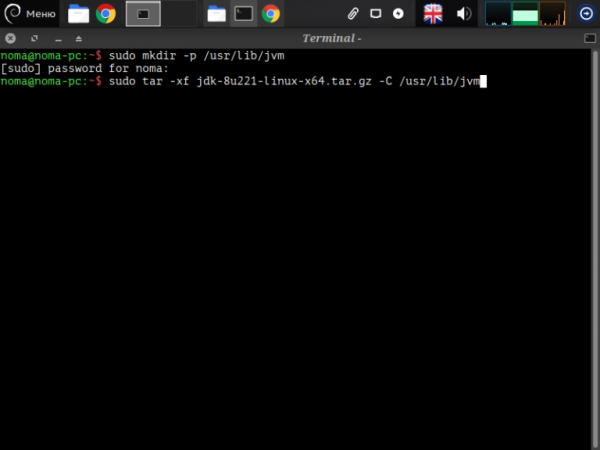
Установка java 8 на debian почти завершена. Теперь используем команды для установки Java.
sudo update-alternatives --install /usr/bin/java java /usr/lib/jvm/*имя папки*/bin/java 1
sudo update-alternatives --install /usr/bin/javac javac /usr/lib/jvm/*имя папки*/bin/javac 1
sudo update-alternatives --install /usr/bin/javaws javaws /usr/lib/jvm/*имя папки*/bin/javaws 1
Тут есть один важный момент. Путь к директории может быть разный и чтобы его узнать просто зайдите в проводник. Вот пример:

А вот как это выглядит в терминале:
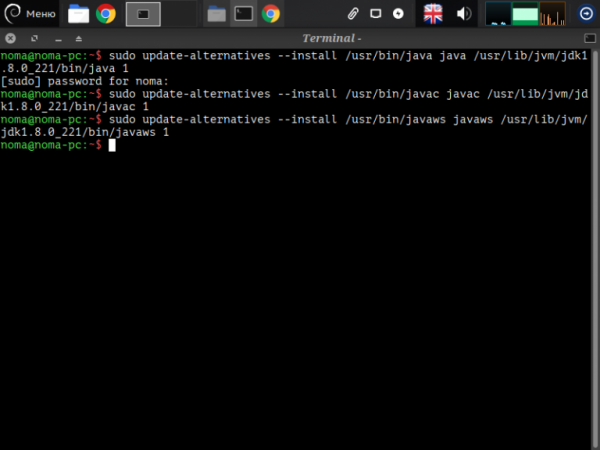
Теперь проверяем какая у нас версия командой:
java -version
У вас должно появится вот такое на терминале:

А знаете что это значит? Вы установили версию Java 1.8.0_221. Все достаточно легко, но главное выполнять команды последовательно.
Кстати, есть масса других вариантов установки, но на мой взгляд лучше использовать этот, т.к. именно здесь:
- Вы используете официальный источник для установки;
- У вас не будет проблем с доступом к репозиториям (а они бывают, поверьте мне);
Для JRE делать все также, кроме второй команды, пропускаем её и переходим к третьей. Лучше не буду вас путать и просто оставлю исполняемые команды здесь. Напоминаю, они идут сразу после распаковки!
sudo update-alternatives --install /usr/bin/java java /usr/lib/jvm/*имя папки*/bin/java 1
sudo update-alternatives --install /usr/bin/javaws /usr/lib/jvm/*имя папки*/bin/javaws 1
Установка Oracle Java 12 из официального сайта
Тут дело такое: можно использовать такой же способ, как и с Java 8 — так же с сайта Java качаете нужную вам версию (в данном случае Java 12) и дальше выполняете те же самые команды. Но это ведь скучно, правда? Тогда покажу вам ещё один способ и он точно рабочий!
Чтобы сделать это вам следует в начале добавить PPA репозитории, но перед этим давайте обновимся немного
sudo apt update
sudo apt upgrade
Добавляем репозитории для установки на Дебиан 10. Делаем это командами в терминале
echo "deb http://ppa.launchpad.net/linuxuprising/java/ubuntu bionic main" | sudo tee /etc/apt/sources.list.d/linuxuprising-java.list
sudo apt install dirmngr
sudo apt-key adv --keyserver hkp://keyserver.ubuntu.com:80 --recv-keys 73C3DB2A
Как только вы добавили их, то выполняем новые команды, но уже по установке Java 12:
sudo apt update
sudo apt install oracle-java12-installer
Далее перед вами появится следующее

Листайте вниз (это же лицензионное соглашение и никто его не читает) и жмите Ok. Теперь нам надо проверить все ли установилось правильно. Делается это с помощью команды:
java -version
Если терминал снова показывает:

То пишем другую команду. Кстати, с её помощью вы сможете увидеть какие версии Java у вас вообще стоят в системе, но основная задача у неё другая.
sudo update-alternatives --config java
У меня это выглядит следующим образом:
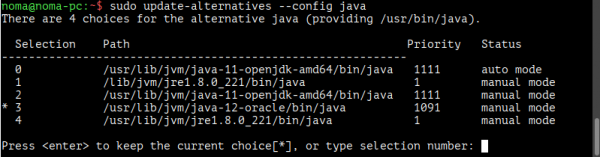
Под каждым номер расположена версия которую вы можете использовать по умолчанию. Просто выберите ту, которая нужна. Например, нажав на «3» я выбрал Java 12. Теперь при выполнении команды
java -version
Я получу такой результат:

Удаление Java в Debian 10
Устанавливать мы научились, но неплохо бы узнать как удалить Java Debian 10, верно? Сделать это тоже крайне просто. Пишем команду:
sudo apt purge openjdk*
Под openjdk* имеется ввиду версия java которую вы хотите удалить. Помните как узнать какие у вас есть? Правильно, надо выполнить команду
sudo update-alternatives --config java
И получить результат со всеми версиями, которые у вас есть в системе
Теперь, чтобы удалить, например, Java 11 вам надо будет выполнить команду
sudo apt remove openjdk-11-jdk
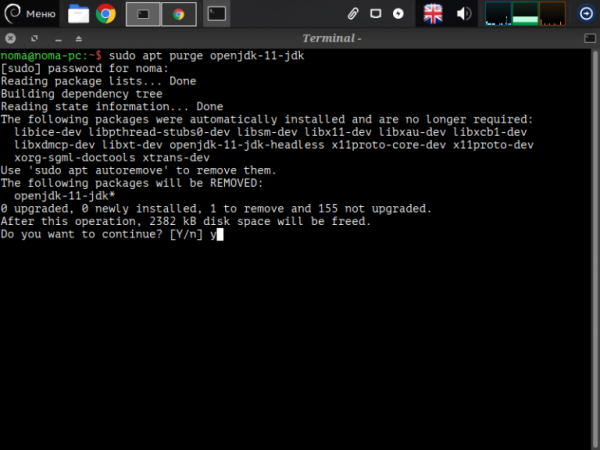
И так абсолютно по каждой версии.





